Configuração de um nome do usuário e de uma cor do ícone para seu computador
É possível configurar o nome da conta usada para fazer login na conta ScanSnap ou o nome do dispositivo do computador, que será exibido como nome do usuário no painel de toque. Você também pode definir a cor do ícone exibido com o nome da conta ou o nome do dispositivo, bem como a cor dos ícones de perfil. Pode definir o nome do dispositivo para seu computador, que será exibido como um nome do usuário no painel de toque e na janela de digitalização. Você também pode definir a cor do ícone exibido com o nome do dispositivo, bem como a cor dos ícones de perfil. Pode definir o nome do dispositivo para seu computador, que será exibido como um nome do usuário na janela de digitalização. Você também pode definir a cor do ícone exibido com o nome do dispositivo, bem como a cor dos ícones de perfil.
- Exiba a Janela de digitalização do ScanSnap Home no computador.
-
Selecione [Preferências] no menu que aparece quando clica em
 no canto superior da janela de digitalização para exibir a janela de preferências.
no canto superior da janela de digitalização para exibir a janela de preferências.
-
Altere as configurações em [Configuração do usuário] na guia [Conta].
- Quando estiver conectado a uma conta ScanSnap
-
Você pode alterar a exibição de  para
para  na janela seguinte.
na janela seguinte.
Tela inicial no painel tátil do ScanSnap
Janela de digitalização do ScanSnap Home
Cor para um ícone do usuário 
Para [Cor] em [Conta], selecione uma cor para os ícones.
Nome do usuário 
Para [Conta], digite o nome da conta ScanSnap com até 30 caracteres.
Cor para um ícone de dispositivo  /ícones do perfil
/ícones do perfil 
Para [Cor] em [Nome do dispositivo], defina uma cor para o ícone.
Design para um ícone de dispositivo 
Selecione o design de um ícone na janela [Seleção do ícone] que aparece quando clica no ícone em [Nome do dispositivo].
Nome do dispositivo 
Para [Nome do dispositivo], digite o nome do dispositivo do computador com até 30 caracteres.
- Quando não estiver conectado a uma conta ScanSnap
-
Você pode alterar a exibição de  para
para  na janela seguinte.
na janela seguinte.
Tela inicial no painel tátil do ScanSnap
Janela de digitalização do ScanSnap Home
Cor para um ícone do usuário  /ícones do perfil
/ícones do perfil 
Para [Cor], selecione uma cor para o ícone.
Design para um ícone de usuário 
Selecione o design de um ícone na janela [Seleção do ícone] que aparece quando clica no ícone.
Nome do usuário 
Para [Nome do dispositivo], digite o nome do usuário do computador com até 30 caracteres.
Você pode alterar a exibição de  para
para  na janela seguinte.
na janela seguinte.
Tela inicial no painel tátil do ScanSnap
Janela de digitalização do ScanSnap Home
Você pode alterar a exibição de  para
para  em Janela de digitalização do ScanSnap Home.
em Janela de digitalização do ScanSnap Home.
Cor para um ícone do usuário  /ícones do perfil
/ícones do perfil 
Para [Cor] em [Nome do dispositivo], defina uma cor para o ícone.
DICA
Para alterar uma cor para os ícones dos perfis vinculados com um serviço na nuvem usando o ScanSnap Cloud quando [Todos os usuários] estiver definido para a tela [Exibição dos perfis] no painel tátil, selecione uma cor para os ícones em [Cor] em [Conta] que é exibida após fazer login na sua conta ScanSnap.
Para obter detalhes sobre como exibir a tela [Exibição dos perfis] no painel tátil, consulte Alterando os usuários para exibir os perfis do próprio usuário.
Design para um ícone do usuário  (somente para modelos de painel de toque)
(somente para modelos de painel de toque)
Selecione o design de um ícone na janela [Seleção do ícone] que aparece quando clica no ícone em [Nome do dispositivo].
Nome do usuário 
Para [Nome do dispositivo], digite o nome do usuário do computador com até 30 caracteres.
Marque a caixa de seleção [Mostrar uma mensagem de notificação indicando que o mesmo nome do dispositivo já foi usado] para exibir uma mensagem se um nome do dispositivo que esteja configurado em [Nome do dispositivo] e um nome do dispositivo de um computador que tenha sido conectado com o ScanSnap que está usando forem os mesmos.
- Clique no botão [OK] para fechar a janela de preferências.
As alterações feitas são aplicadas na tela inicial no painel tátil do ScanSnap e na janela de digitalização do ScanSnap Home.
As alterações feitas são aplicadas na janela de digitalização do ScanSnap Home.
- Exiba a Janela de digitalização do ScanSnap Home no computador.
-
Selecione [Preferências] no menu que aparece quando clica em
 no canto superior da janela de digitalização para exibir a janela de preferências.
no canto superior da janela de digitalização para exibir a janela de preferências.
-
Altere as configurações em [Configuração do usuário] na guia [Conta].
- Quando estiver conectado a uma conta ScanSnap
-
Você pode alterar a exibição de  para
para  na janela seguinte.
na janela seguinte.
Tela inicial no painel tátil do ScanSnap
Janela de digitalização do ScanSnap Home
Cor para um ícone do usuário 
Para [Cor] em [Conta], selecione uma cor para os ícones.
Nome do usuário 
Para [Conta], digite o nome da conta ScanSnap com até 30 caracteres.
Cor para um ícone de dispositivo  /ícones do perfil
/ícones do perfil 
Para [Cor] em [Nome do dispositivo], defina uma cor para o ícone.
Design para um ícone de dispositivo 
Selecione o design de um ícone na janela [Seleção do ícone] que aparece quando clica no ícone em [Nome do dispositivo].
Nome do dispositivo 
Para [Nome do dispositivo], digite o nome do dispositivo do computador com até 30 caracteres.
- Quando não estiver conectado a uma conta ScanSnap
-
Você pode alterar a exibição de  para
para  na janela seguinte.
na janela seguinte.
Tela inicial no painel tátil do ScanSnap
Janela de digitalização do ScanSnap Home
Cor para um ícone do usuário  /ícones do perfil
/ícones do perfil 
Para [Cor], selecione uma cor para o ícone.
Design para um ícone de usuário 
Selecione o design de um ícone na janela [Seleção do ícone] que aparece quando clica no ícone.
Nome do usuário 
Para [Nome do dispositivo], digite o nome do usuário do computador com até 30 caracteres.
Você pode alterar a exibição de  para
para  na janela seguinte.
na janela seguinte.
Tela inicial no painel tátil do ScanSnap
Janela de digitalização do ScanSnap Home
Você pode alterar a exibição de  para
para  em Janela de digitalização do ScanSnap Home.
em Janela de digitalização do ScanSnap Home.
Cor para um ícone do usuário  /ícones do perfil
/ícones do perfil 
Para [Cor] em [Nome do dispositivo], defina uma cor para o ícone.
Para alterar uma cor para os ícones dos perfis vinculados com um serviço na nuvem usando o ScanSnap Cloud, selecione uma cor para os ícones em [Cor] em [Conta ScanSnap] que é exibida após fazer login na sua conta ScanSnap.
DICA
Para alterar uma cor para os ícones dos perfis vinculados com um serviço na nuvem usando o ScanSnap Cloud quando [Cor] estiver definido para a tela [Conta ScanSnap] no painel tátil, selecione uma cor para os ícones em [Todos os usuários] em [Exibição dos perfis] que é exibida após fazer login na sua conta ScanSnap.
Para obter detalhes sobre como exibir a tela [Exibição dos perfis] no painel tátil, consulte Alterando os usuários para exibir os perfis do próprio usuário.
Design para um ícone do usuário  (somente para modelos de painel de toque)
(somente para modelos de painel de toque)
Selecione o design de um ícone na janela [Seleção do ícone] que aparece quando clica no ícone em [Nome do dispositivo].
Nome do usuário 
Para [Nome do dispositivo], digite o nome do usuário do computador com até 30 caracteres.
Marque a caixa de seleção [Mostrar uma mensagem de notificação indicando que o mesmo nome do dispositivo já foi usado] para exibir uma mensagem se um nome do dispositivo que esteja configurado em [Nome do dispositivo] e um nome do dispositivo de um computador que tenha sido conectado com o ScanSnap que está usando forem os mesmos.
-
Clique em
 no canto superior da janela para fechar a janela de preferências.
no canto superior da janela para fechar a janela de preferências.
As alterações feitas são aplicadas na tela inicial no painel tátil do ScanSnap e na janela de digitalização do ScanSnap Home.
As alterações feitas são aplicadas na janela de digitalização do ScanSnap Home.
 para
para  na janela seguinte.
na janela seguinte.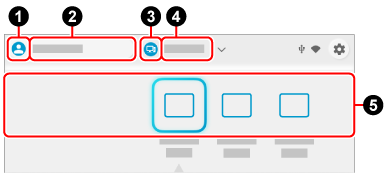
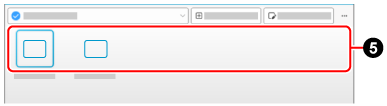

 /ícones do perfil
/ícones do perfil 
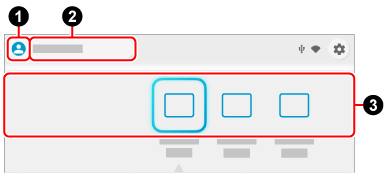
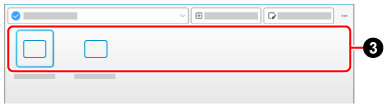


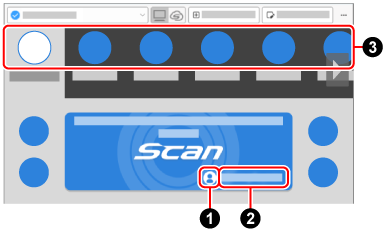
 no canto superior da janela para fechar a janela de preferências.
no canto superior da janela para fechar a janela de preferências.